Come disattivare automaticamente il Wi‑Fi quando è collegato un cavo Ethernet


Quasi tutti i laptop moderni hanno il Wi‑Fi per connettersi senza cavi, ma una connessione cablata offre generalmente velocità più stabili e latenza inferiore. Windows tende a preferire la connessione Ethernet quando presente, ma non sempre disattiva l’adattatore Wi‑Fi di sistema: lasciarlo attivo consuma batteria e può creare interferenze. Qui spiego passo passo le due principali soluzioni — nativa tramite proprietà della scheda di rete e tramite software/script — più consigli pratici, controllo qualità e risoluzione dei problemi.
Perché conviene disattivare il Wi‑Fi quando usi Ethernet
- Risparmio energetico: il modulo Wi‑Fi consuma energia anche quando non è usato attivamente. Disattivarlo allunga la durata della batteria.
- Stabilità e priorità: evitare che il sistema tenti di usare contemporaneamente due interfacce di rete o cambi routings imprevisti.
- Sicurezza ridotta della superficie di attacco: meno interfacce attive significano meno potenziali vettori di attacco locali.
Requisiti iniziali
- PC con Windows (le schermate e i nomi dei comandi sono riferiti a Windows 10/11). In azienda, verifica policy di gruppo prima di applicare script.
- Permessi amministrativi per modificare impostazioni di rete o per eseguire PowerShell con privilegi elevati.
- Driver del Wi‑Fi aggiornati: molte opzioni avanzate appaiono solo con driver forniti dal produttore.
Metodo 1: usare l’opzione del driver Wi‑Fi (se disponibile)
Questo metodo è il più semplice e non richiede software aggiuntivo.
- Apri il menu Start, cerca e apri “Control Panel”.
- Assicurati che la visualizzazione sia impostata su “Category”, poi clicca su “View network status and tasks” nella sezione Network and Internet.
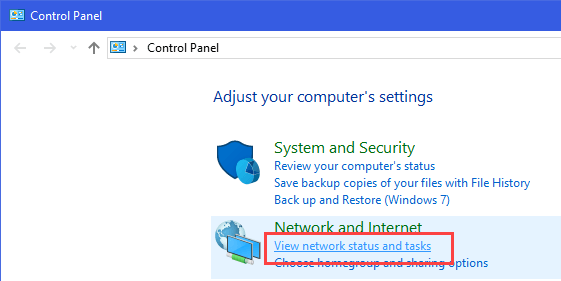
- Se sei connesso via Wi‑Fi, clicca sul link “WiFi” sotto “View your active networks”. Se sei connesso via Ethernet, puoi anche usare il link “change adapter settings” nel pannello sinistro, poi cliccare con il tasto destro sull’adattatore Wi‑Fi e selezionare “Status”.
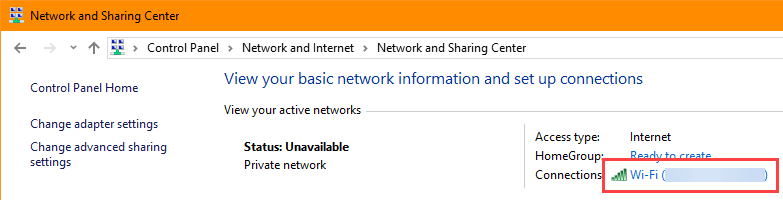
- Nella finestra “Status” clicca su “Properties”.
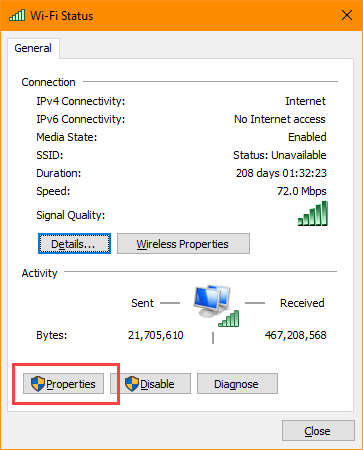
- Si apriranno le proprietà della scheda Wi‑Fi. Clicca su “Configure”.
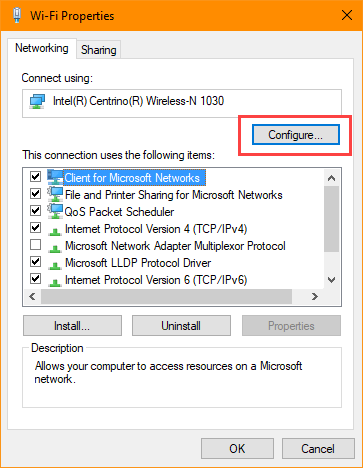
- Vai alla scheda “Advanced” e cerca la voce “Disable Upon Wired Connect” (oppure una dicitura simile fornita dal driver). Selezionala e imposta “Value” su “Enabled”. Premi “OK” per salvare.
Nota: se non trovi l’opzione “Disable Upon Wired Connect”, significa che il driver della tua scheda Wi‑Fi non supporta questa funzionalità.
Importante: questa impostazione è fornita dal driver; il nome esatto della proprietà può variare (ad esempio “Disable Upon Wired Connection”, “Disable When Ethernet Connected” o simili).
Metodo 2: usare un software dedicato
Se il driver non offre l’opzione nativa, puoi usare un programma di terze parti che gestisce la commutazione. Due alternative:
- WirelessAutoSwitch (shareware, costo indicativo: circa 8 USD). Molto semplice: installi, impostazioni minime e il programma disabilita/riabilita il Wi‑Fi quando colleghi o scolleghi il cavo Ethernet.
- Script PowerShell gratuito (WLAN Manager): è una soluzione community, richiesta di reputazione e test su hardware specifico.
Vantaggi del software: automatizzazione completa, log e opzioni addizionali. Svantaggi: componente aggiuntivo in esecuzione, possibili costi e compatibilità.
Eseguire lo script PowerShell WLAN Manager
Questo è un metodo gratuito ma meno ufficiale. Lo script non è stato aggiornato regolarmente, quindi potrebbe non funzionare su tutte le schede.
- Scarica il pacchetto zip dal repository ufficiale (controlla la fonte e verifica l’integrità).
- Estrai il contenuto in una cartella locale.
- Apri PowerShell con privilegi amministrativi e naviga nella cartella estratta.
- Per autorizzare l’esecuzione degli script esegui:
Set-ExecutionPolicy RemoteSignedQuando ti viene chiesto premi “A” per confermare.
- Installa lo script come attività schedulata con:
.WLANManager.ps1 -Install:SystemQuesto creerà una task che intercetta le variazioni degli adattatori e abilita/disabilita il Wi‑Fi in base allo stato dell’Ethernet.
- Per rimuovere lo script e ripristinare lo stato precedente usa:
.WLANManager.ps1 -Remove:SystemNota: esegui test su un singolo PC prima di rollare lo script in una rete aziendale.
Quando questi metodi falliscono e soluzioni alternative
- Il driver non espone l’opzione: prova a cercare un driver aggiornato dal sito del produttore (Intel, Realtek, Broadcom, Qualcomm Atheros). I driver generici di Windows spesso non includono tutte le proprietà avanzate.
- Script/programma non funzionano: controlla antivirus/antimalware che bloccano l’esecuzione di script o la creazione di attività programmate.
- Profili di rete errati: assicurati che la connessione Ethernet abbia metriche di rete corrette (Windows può scegliere route in base alla metrica dell’interfaccia).
Soluzioni alternative:
- Crea una semplice attività schedulata manuale che esegue netsh per disabilitare/abilitare l’interfaccia quando cambi stato.
- Usa una regola di PowerShell personalizzata che monitora gli eventi di rete con WMI o NetworkChange e chiama Disable-NetAdapter/Enable-NetAdapter.
Esempio rapido con PowerShell (esegui con cautela):
Disable-NetAdapter -Name "Wi‑Fi" -Confirm:$false
Enable-NetAdapter -Name "Wi‑Fi" -Confirm:$falsePuoi incapsulare questi comandi in uno script che viene chiamato da una task basata su evento.
Controlli e criteri di accettazione per verificare la soluzione
- Test 1: Con il cavo Ethernet scollegato, il Wi‑Fi deve connettersi automaticamente alle reti conosciute.
- Test 2: Collegando il cavo Ethernet, il Wi‑Fi deve disattivarsi entro pochi secondi (o secondo la politica del software usato).
- Test 3: Al riavvio del sistema, il comportamento deve mantenersi coerente (se lo script/driver è installato come servizio o attività).
- Test 4: Nessuna perdita di connettività su Ethernet una volta disattivato il Wi‑Fi.
Criteri di successo: tutti i test devono passare su almeno tre riavvii e su diversi profili utente del PC.
Checklist per ruolo
Utente domestico
- Aggiorna driver Wi‑Fi.
- Verifica la presenza dell’opzione “Disable Upon Wired Connect” nelle proprietà del driver.
- Se non presente, prova WirelessAutoSwitch o lo script PowerShell.
Power user
- Testa lo script PowerShell in una macchina virtuale.
- Crea una task basata su evento con trigger NetworkProfileChange o WMI.
- Documenta rollback procedure.
Amministratore IT
- Valuta policy di gruppo per impedire esecuzione non autorizzata.
- Distribuisci script approvati via GPO o soluzioni di gestione (SCCM/Intune).
- Esegui test di compatibilità con le immagini aziendali.
Esempio di metodologia rapida per implementazione (mini playbook)
- Inventario: identifica i modelli di schede Wi‑Fi in uso.
- Test: su 1–3 modelli critici, verifica se il driver offre l’opzione nativa.
- Se supportato: documenta il percorso e distribuisci istruzioni agli utenti finali.
- Se non supportato: scegli tra software commerciale o script PowerShell; testa e approva.
- Rollout: distribuisci via strumenti di gestione e prepara procedure di rollback.
- Monitoraggio: verifica tramite reportistica che i dispositivi seguano la policy.
Risoluzione dei problemi comuni
- L’opzione non appare: scarica e installa il driver dal sito del produttore, non usare il driver generico di Windows.
- Lo script non viene eseguito: controlla Set-ExecutionPolicy e le policy aziendali; esegui PowerShell come amministratore.
- WirelessAutoSwitch non funziona su alcuni PC: prova la modalità compatibilità o usa la versione più recente; verifica che non esistano conflitti con altri gestori di rete (es. software del produttore del laptop).
Privacy e sicurezza
- Qualsiasi script o software che gestisce adattatori di rete dovrebbe essere verificato e firmato se possibile. Evita soluzioni non attendibili scaricate da fonti sconosciute.
- Ridurre le interfacce attive è una buona pratica di sicurezza, ma controlla che non impatti strumenti di troubleshooting che necessitano del Wi‑Fi attivo.
Sintesi e consigli pratici
- Prima di adottare una soluzione definitiva, verifica i driver: molto spesso il problema si risolve aggiornando il driver ufficiale.
- Per utenti singoli e non tecnici, il metodo nativo è il migliore; come alternativa, WirelessAutoSwitch offre un setup rapido ma può avere un costo.
- Per ambienti aziendali, preferisci script o policy centralizzate con approvazione formale.
Importante: se non sei sicuro di eseguire script o modifiche di sistema, fatti assistere da un tecnico.
Riporta qui sotto le tue esperienze con questi metodi: quale ha funzionato per te e su quale hardware.
Image credit: Spina disconnessa – nessun computer, nessuna internet, possibile?



